Control parental en Windows 7
Una de las mayores preocupaciones, habiendo niños en casa, es la posibilidad de poder limitar el uso que hacen del ordenador y de Internet. He aqui donde surge el Control Parental de Windows 7, limitando el acceso a lo que se puede hacer con el equipo de tres maneras:
- Limites de tiempo: Con esto conseguimos que el equipo este disponible durante periodos de tiempo específicos.
- Restricción de juegos: Limita el uso de los juegos basado en las características del mismo.
- Restricción de programas: Limita las aplicaciones instalada permitiendo el uso de las que han sido habilitadas.
Configurando el Control Parental
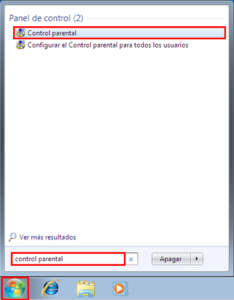
Haz clic en Inicio, escribe “Control parental” en el campo Buscar documentos y programas y haz clic en Control parental.
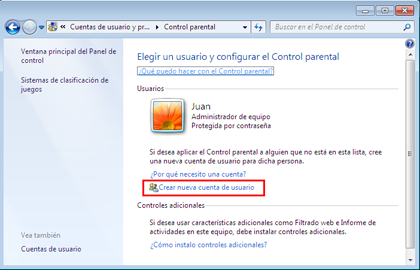
En la ventana Elegir un usuario y configurar el Control parental, haz clic en Crear nueva cuenta de usuario.
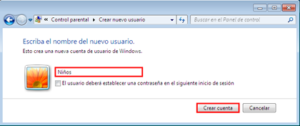
A continuación, escribe un nombre para la cuenta a la cual deseas aplicar el control parental (en este caso “Niños”) y haz clic en Crear cuenta.
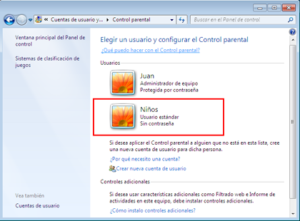
Haz clic en la cuenta Niños recientemente creada.
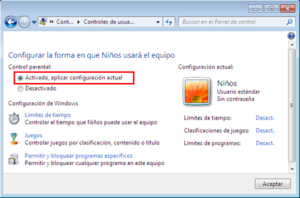
En la ventana Configurar la forma en que Niños usará el equipo, marca la opción Activado, aplicar la configuración actual.
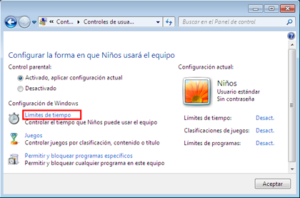
Ahora configura el horario durante el cual “Niños” puede utilizar el equipo. Para ello, haz clic en Límites de tiempo.
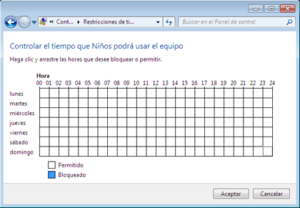
Se abrirá la ventana Controlar el tiempo que Niños podrá usar el equipo. Aquí, puedes determinar en qué horarios el equipo estará bloqueado para “Niños”. Para ello, haz clic en Bloqueado y arrastra el puntero del mouse hasta los horarios que deseas bloquear.
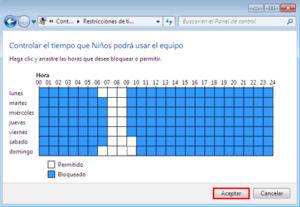
Los horarios bloqueados para “Niños” aparecerán en color azul. Haz clic en Aceptar.

Ahora haz clic en Juegos para configurar el acceso que “Niños” tendrá a los juegos.
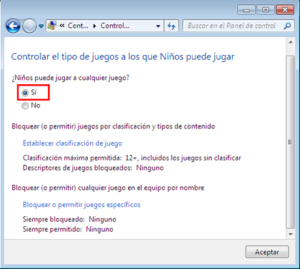 Configura a qué tipos de juegos puede jugar “Niños”. Para ello, marca la opción Sí debajo de la pregunta ¿Niños puede jugar a cualquier juego?
Configura a qué tipos de juegos puede jugar “Niños”. Para ello, marca la opción Sí debajo de la pregunta ¿Niños puede jugar a cualquier juego?
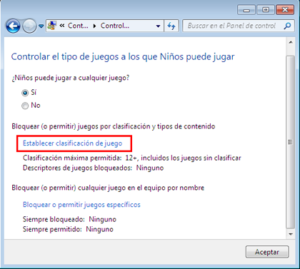
Haz clic en Establecer clasificación de juego para bloquear o permitir juegos según su clasificación.
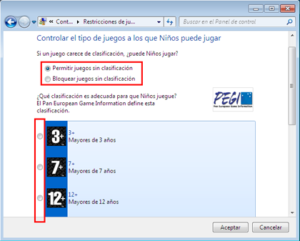
A continuación, elige si deseas permitir o no los juegos sin clasificación y la clasificación máxima de juegos permitida.
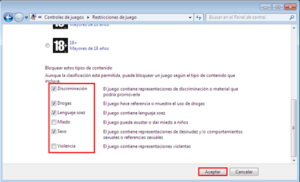
Más abajo, en la misma ventana, elige los juegos que deseas bloquear según su contenido (bloquear juegos con contenidos relacionados con discriminación, violencia, etc.). Para ello, selecciona los tipos de contenidos que deseas bloquear y haz clic en Aceptar.
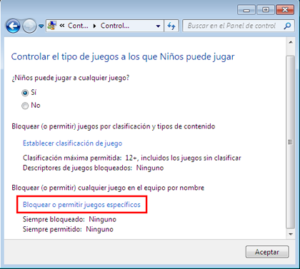
Luego haz clic en Bloquear o permitir juegos específicos si deseas bloquear juegos por su nombre.
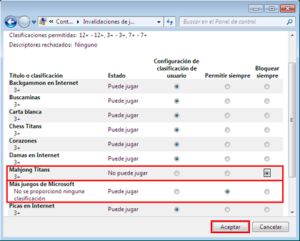
Ahora define la configuración de bloqueo general para cada uno de los juegos instalados: decide si quieres aplicar la configuración Clasificación de usuario, Permitir siempre o Bloquear siempre. Para ello, selecciona las opciones que desees y haz clic en Aceptar.
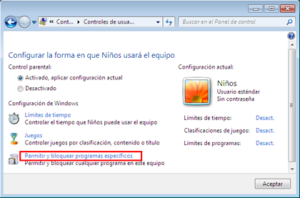
Haz clic en Permitir y bloquear programas específicos para permitir o bloquear programas.
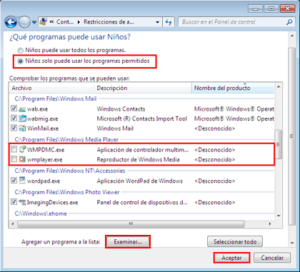
Selecciona la opción Niños solo puede usar los programas permitidos y marca o desmarca los programas de la lista según los permitas o no. A continuación, haz clic en Aceptar.
Nota: puedes agregar más programas a la lista al hacer clic en Examinar….
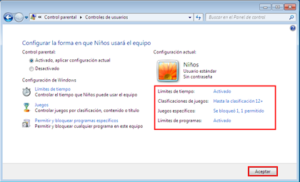
Aparecerán las opciones de configuración elegidas. Ahora haz clic en Aceptar para que esta configuración de control parental tenga efecto.

